Общая информация
Работа с закладками в Vision осуществляется в разделе Extras, а добавленные закладки появятся по всех профилях в текущей папке.
Добавление закладок
Добавление простых закладок
Чтобы добавить закладку, необходимо перейти в раздел Extras в текущей папке и нажать кнопку Создать закладку
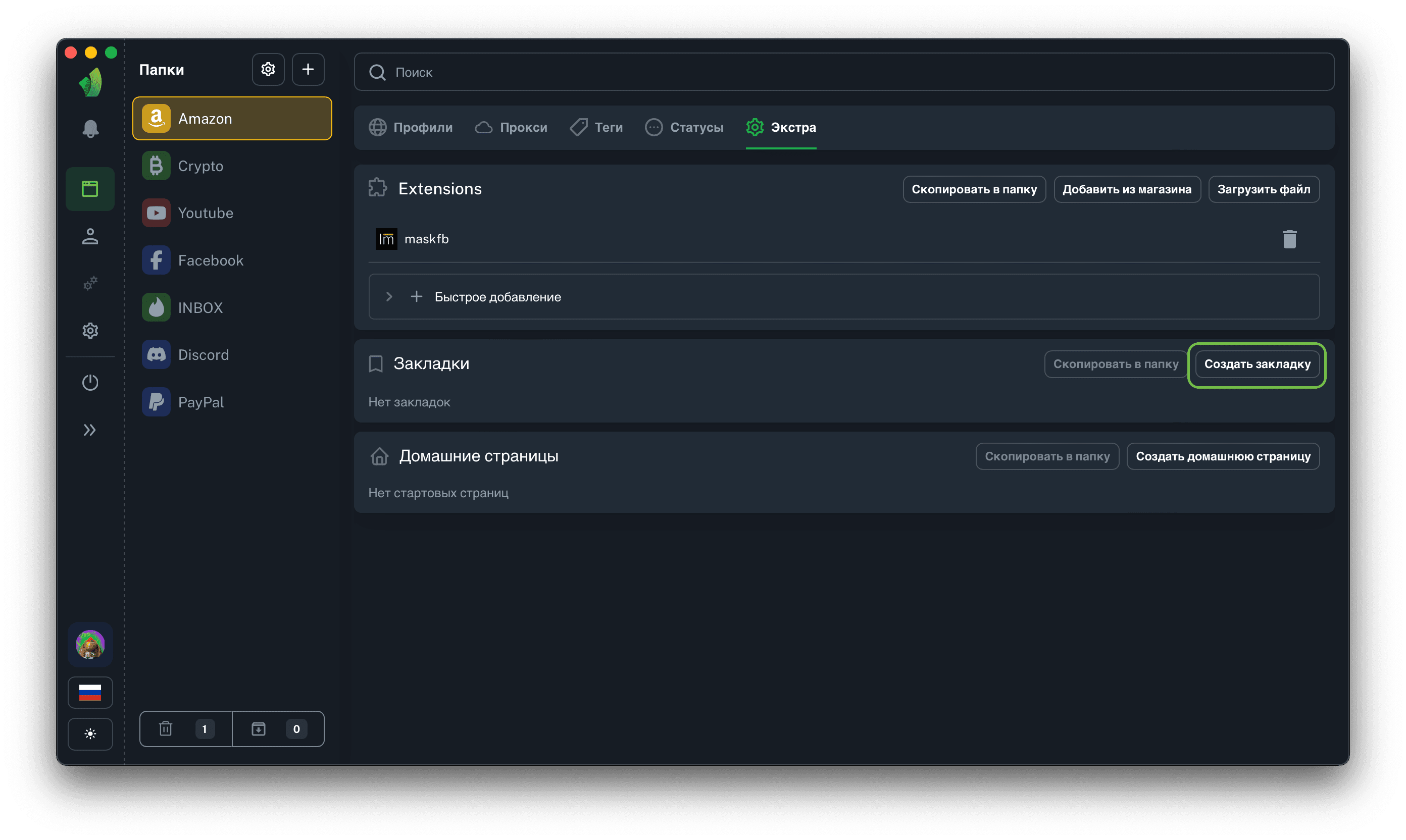
В разделе Extras нажмите кнопку Создать закладку
(обведена зелёным цветом на скриншоте)
Добавление JS закладок
В Vision вы можете добавить JavaScript-код в качестве закладки, например FB Acc Status. Сам процесс ничем не отличается от добавления обычных закладок, но вместо URL нужно добавить JS-код.
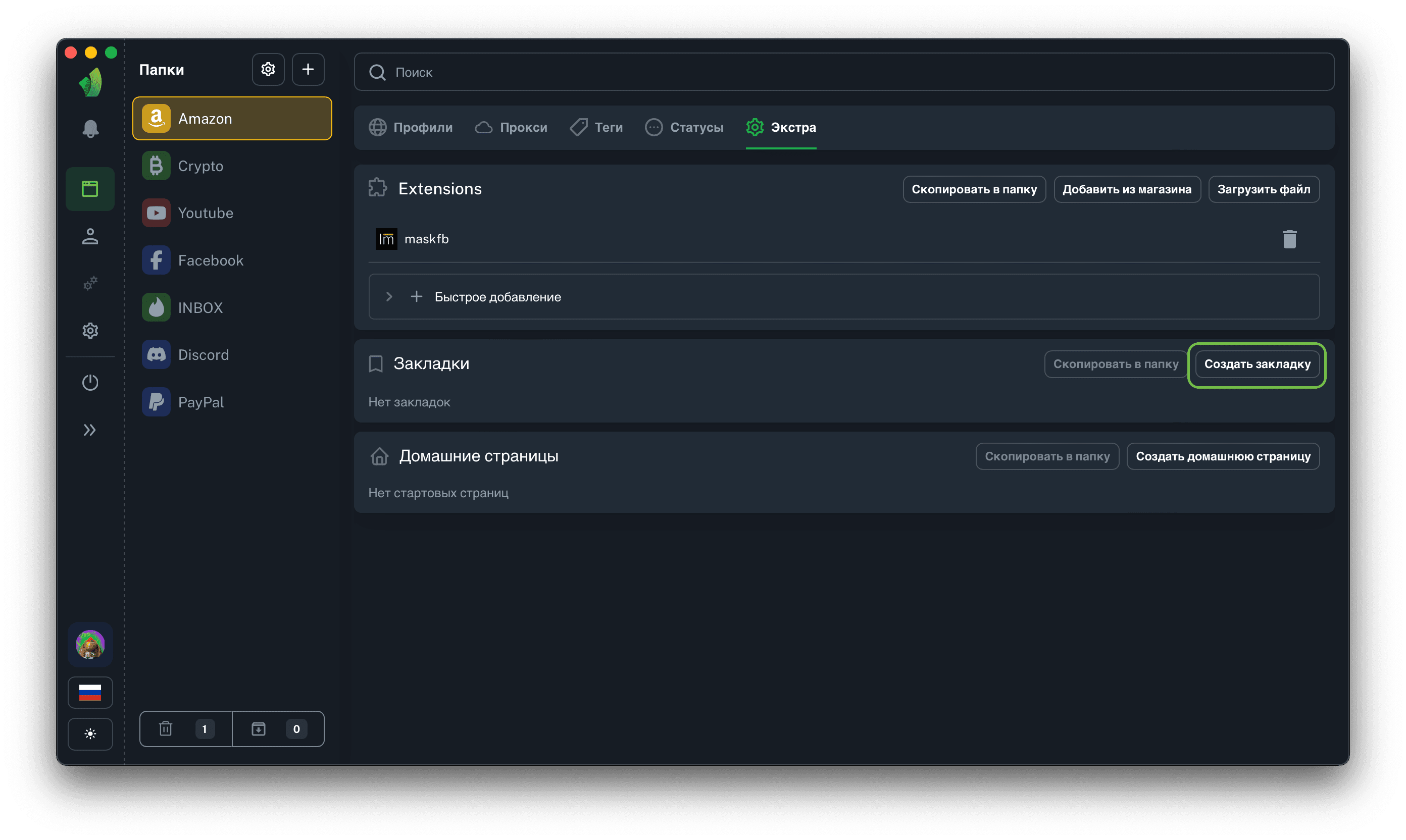
В разделе Extras нажмите кнопку Создать закладку
(обведена зелёным цветом на скриншоте)
Результатом добавление закладок будет их отображение в разделе Extras, а также их присутствие в каждом профиле в текущей папке.
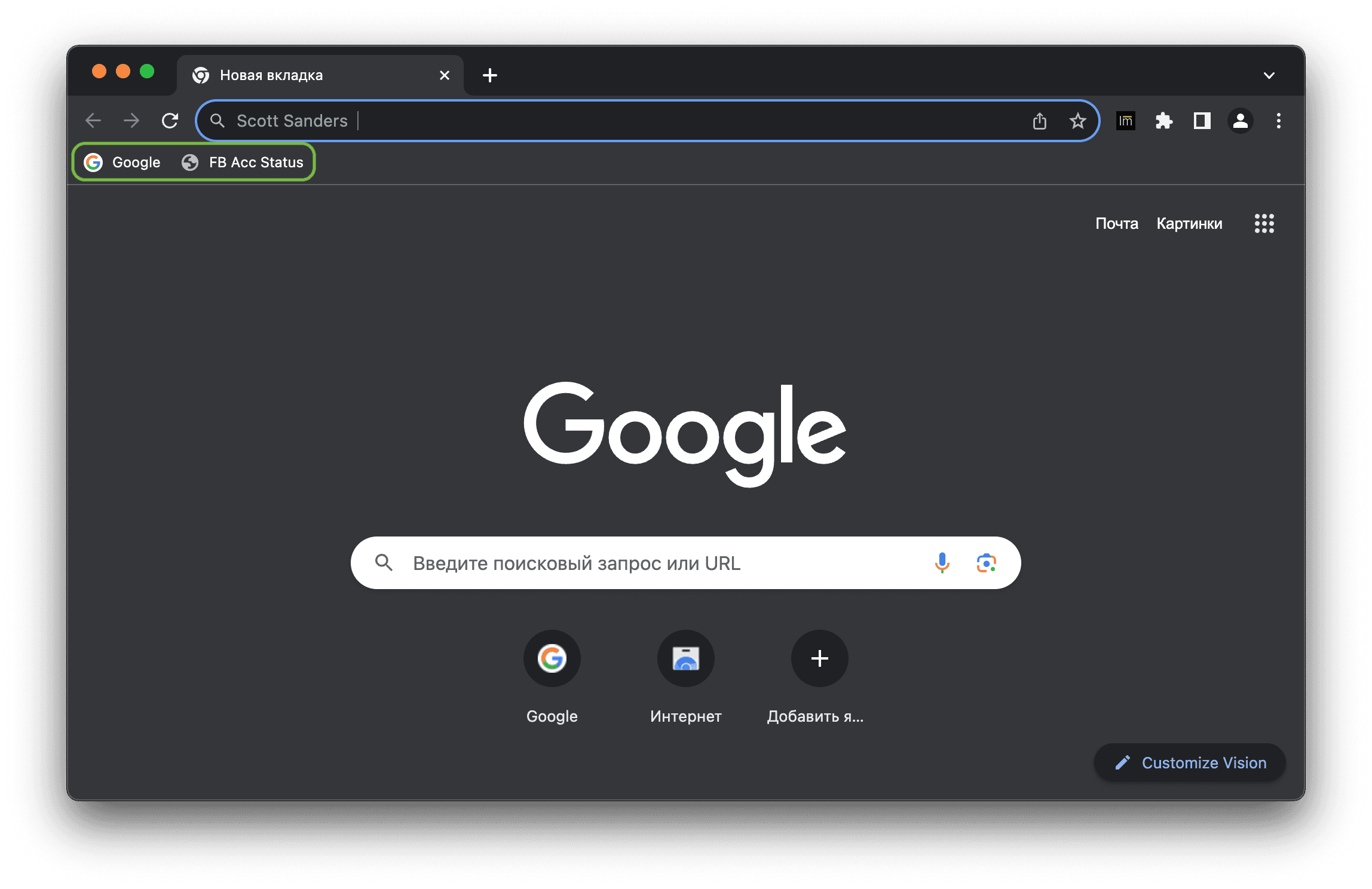
Копирование закладок
Так как каждая папка изолирована от других папок, в Vision есть возможность скопировать закладку или набор закладок в другую папку.
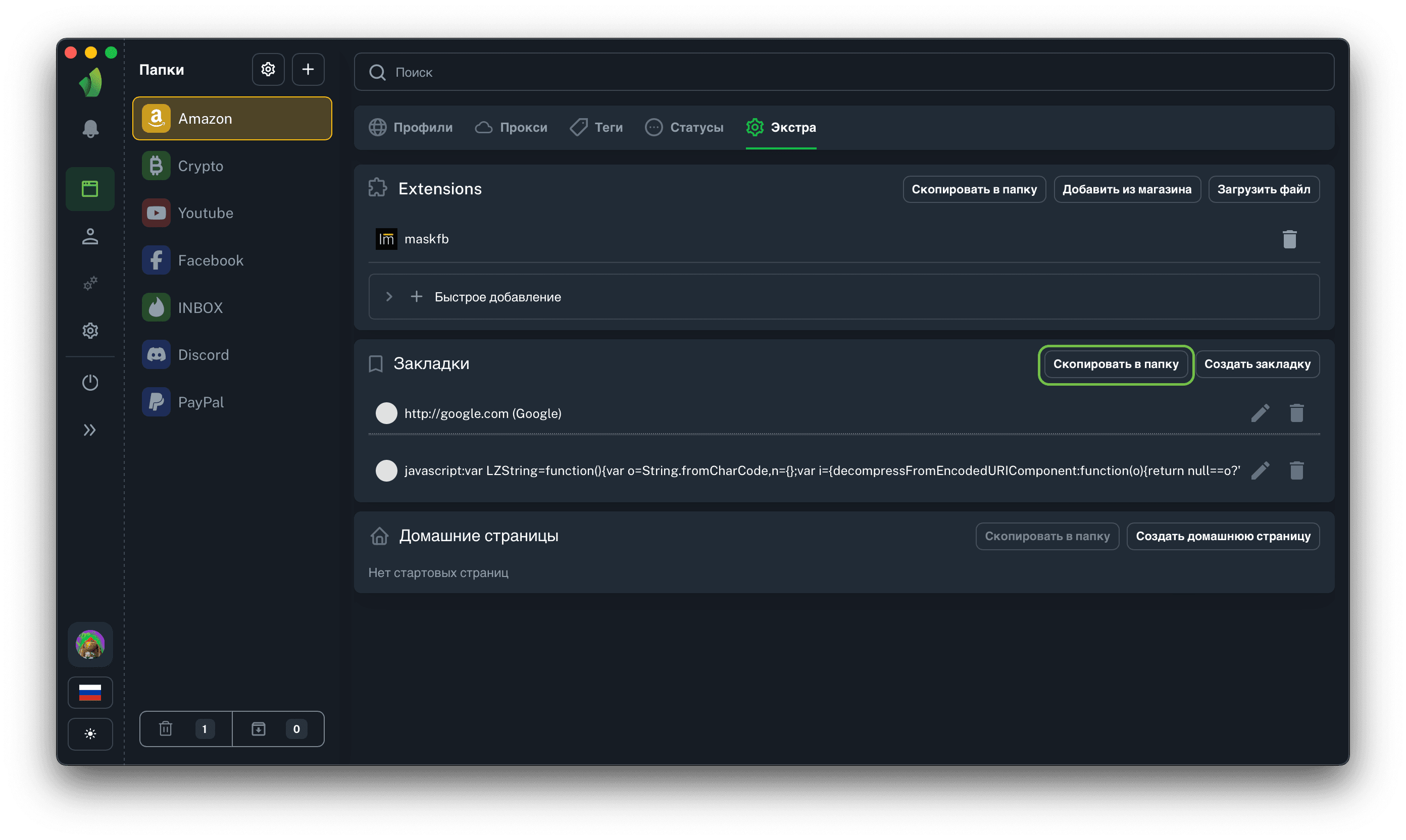
Нажмите на кнопку Скопировать в папку
(обведена зелёным цветом на скриншоте)
После нажатия кнопки Копировать в разделе Extras в выбранной папке появятся закладки, скопированные из текущей.
ВАЖНО! Данное действие перезаписывает закладки в папке назначения!
Это значит, что если в папке назначения уже были какие-то закладки - они будут удалены, а вместо них появятся закладки, скопированные из текущей папки.
Редактирование закладок
Чтобы изменить название закладки или её URL, необходимо нажать иконку карандаша напротив нужной закладки, изменить необходимые данные и нажать кнопку Обновить закладку
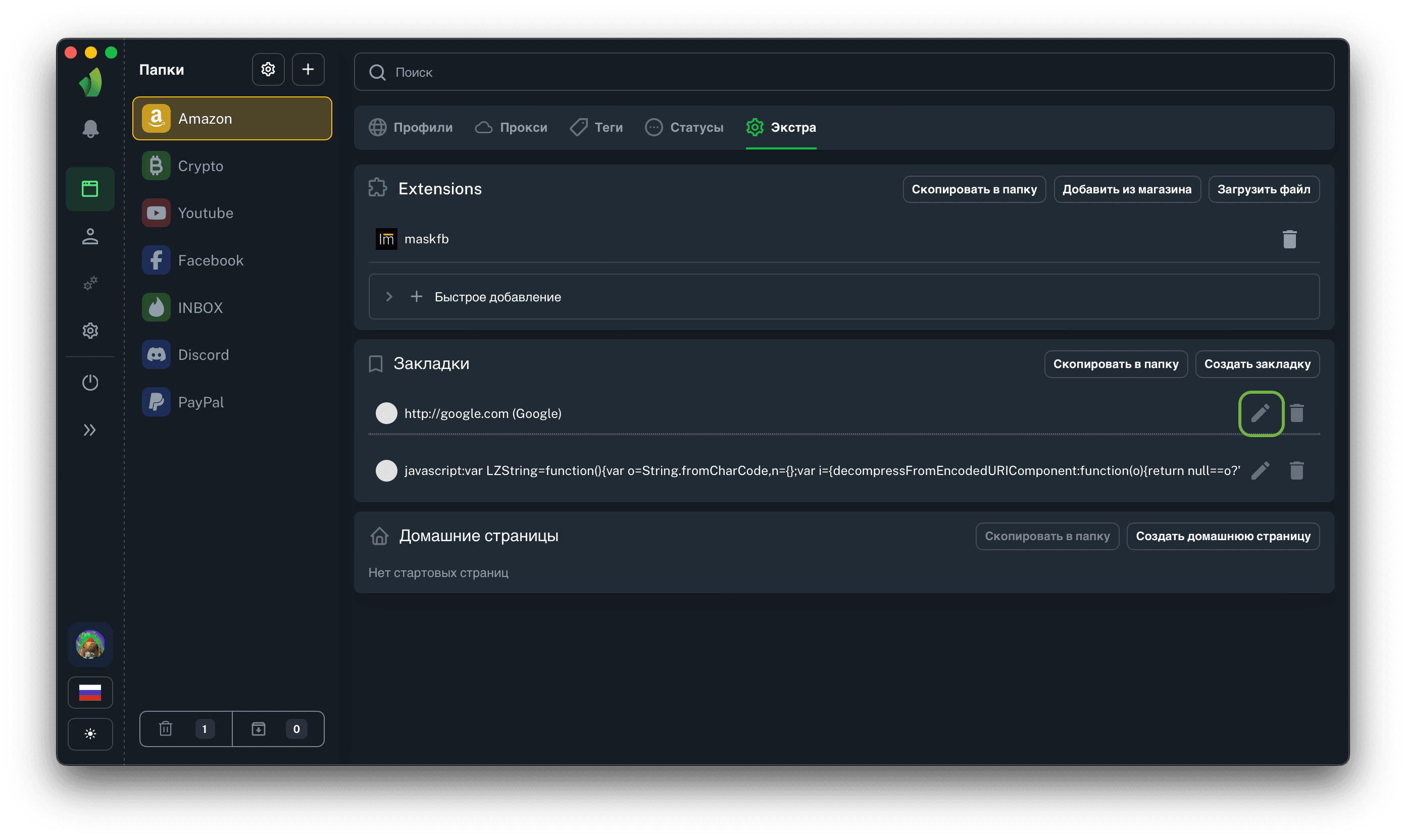
Нажмите на иконку карандаша напротив нужной закладки
(обведена зелёным цветом на скриншоте)
После выполнения редактирование закладка будет изменена.
Важно понимать, что в профилях, которые были запущены на момент редактирования закладки, данные изменятся только после перезапуска профиля.
Удаление закладок
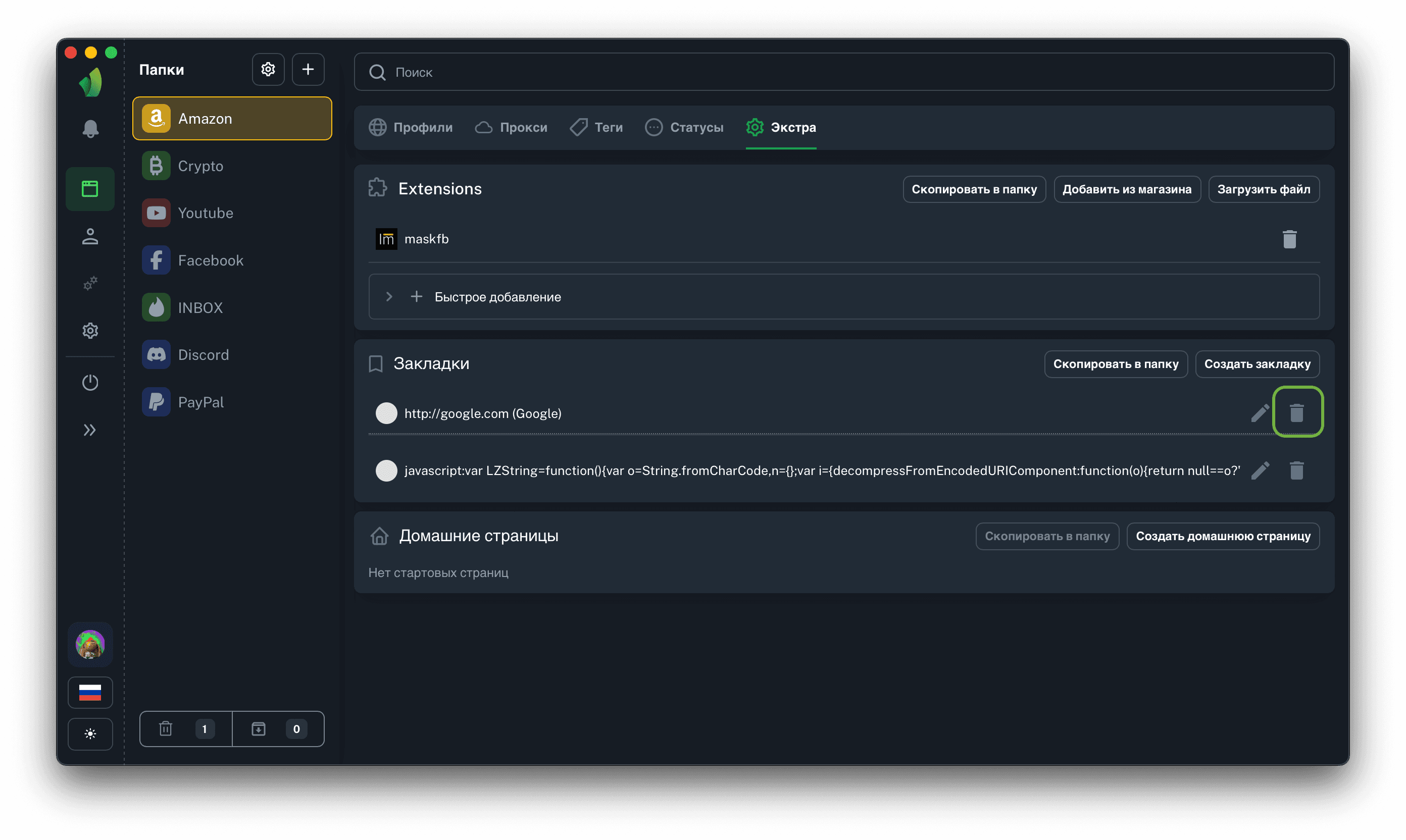
Для того, чтобы удалить закладку из папки, нажмите на иконку корзины напротив закладки, а затем на иконку подтверждения или отмены, в зависимости от необходимого действия.
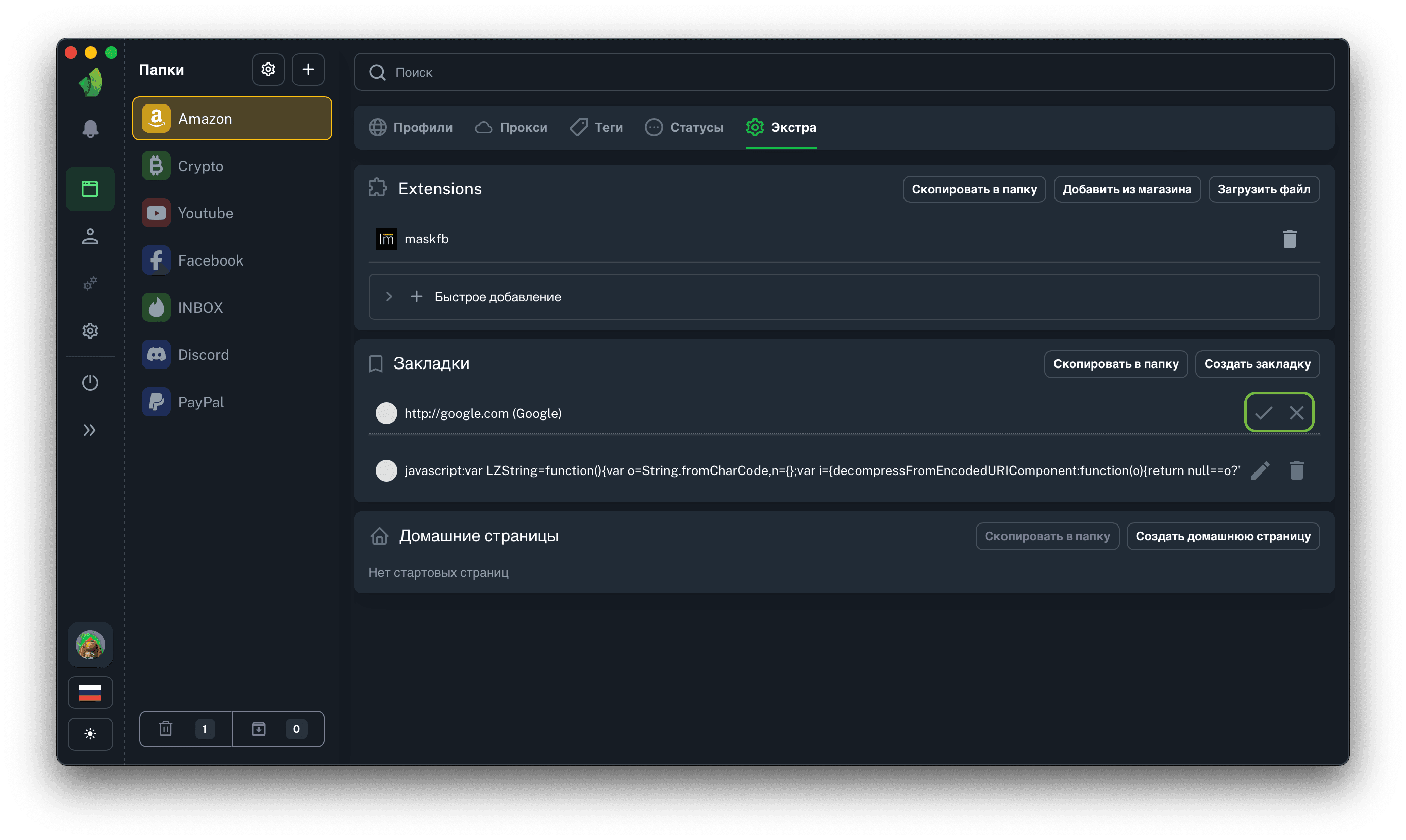
После выполнения процедуры удаления, закладка пропадёт из всех профилей в текущей папке.